今回はGitHubを使ってサイトを公開する簡単な方法を記事にしました。
こんな感じの画像サイズを変更するサイトをHTML・CSS・JavaScriptで作成して
公開するまでをGitHubに新規登録するところからを記事にしました。
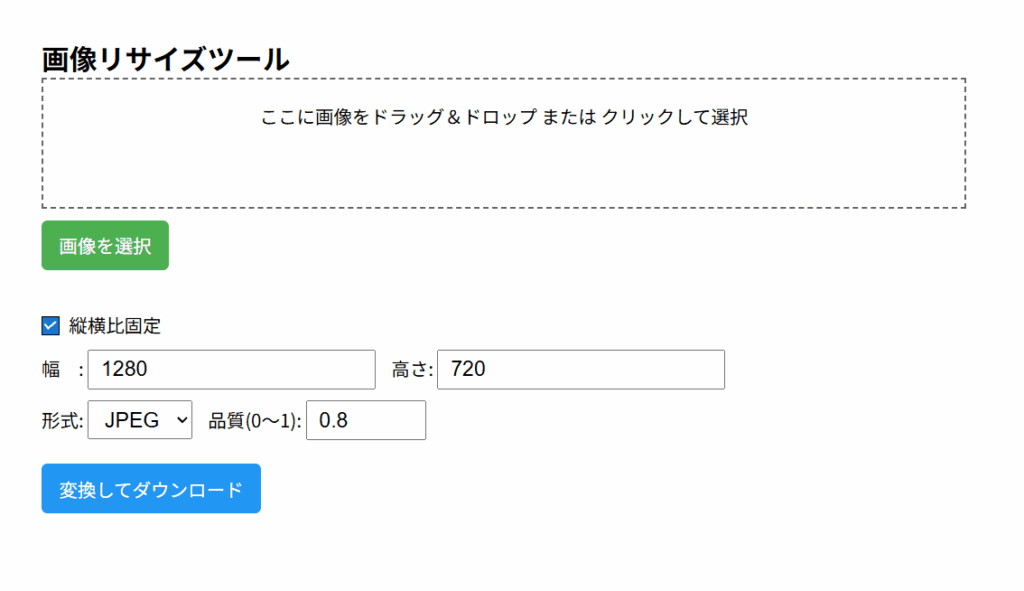
まだGitHubのアカウントを持ってない場合は作成しましょう
それではやっていきます
GitHubのアカウント作成
すでに登録済みの人は飛ばしてください。
まずGitHubのトップページにアクセスします
右上のサインアップか 真ん中にあるGitHubに登録するをクリックします。
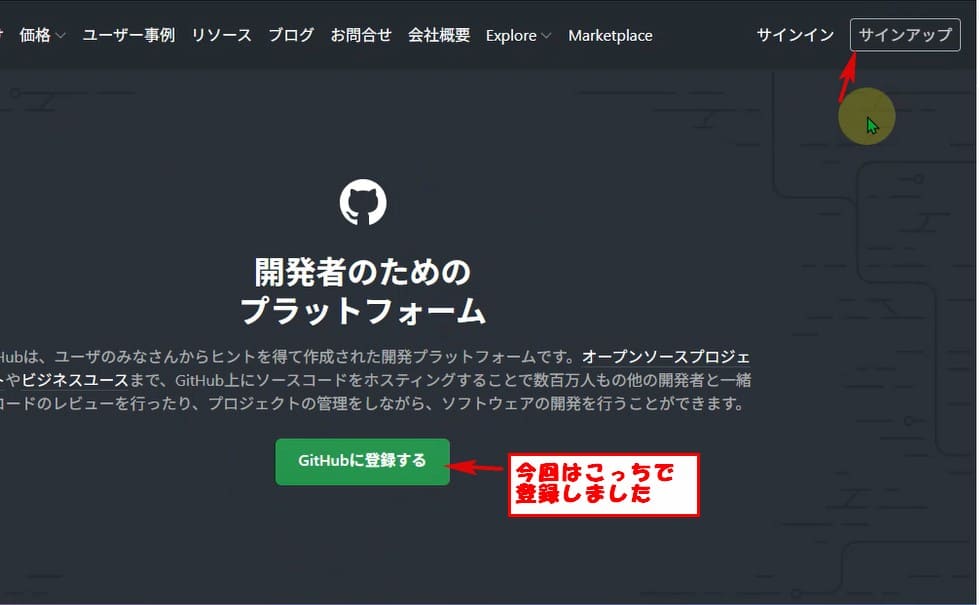
すると登録ページになるので、全ての項目を記入します。
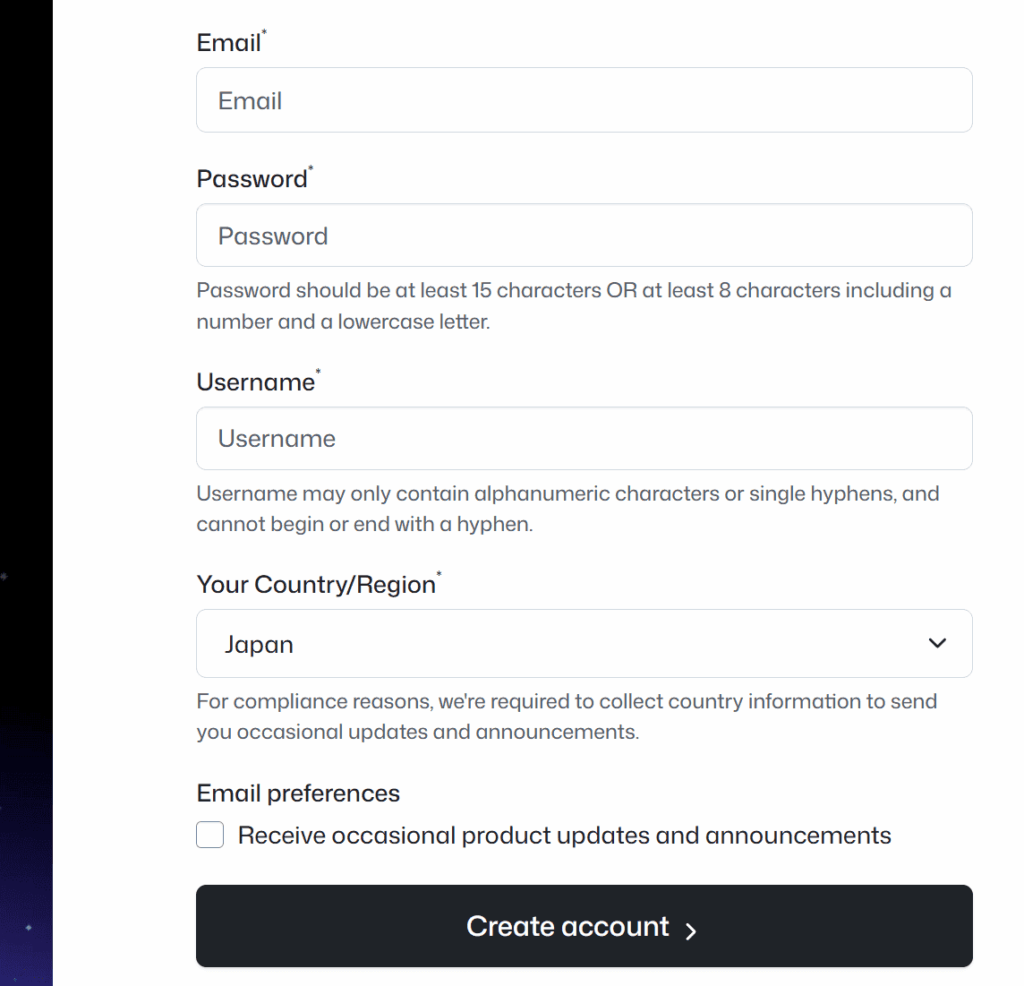
ここで記入したものは今後ログイン等で必要になるのでメモなどして忘れないようにしましょう。
日本語にするとこんな感じです
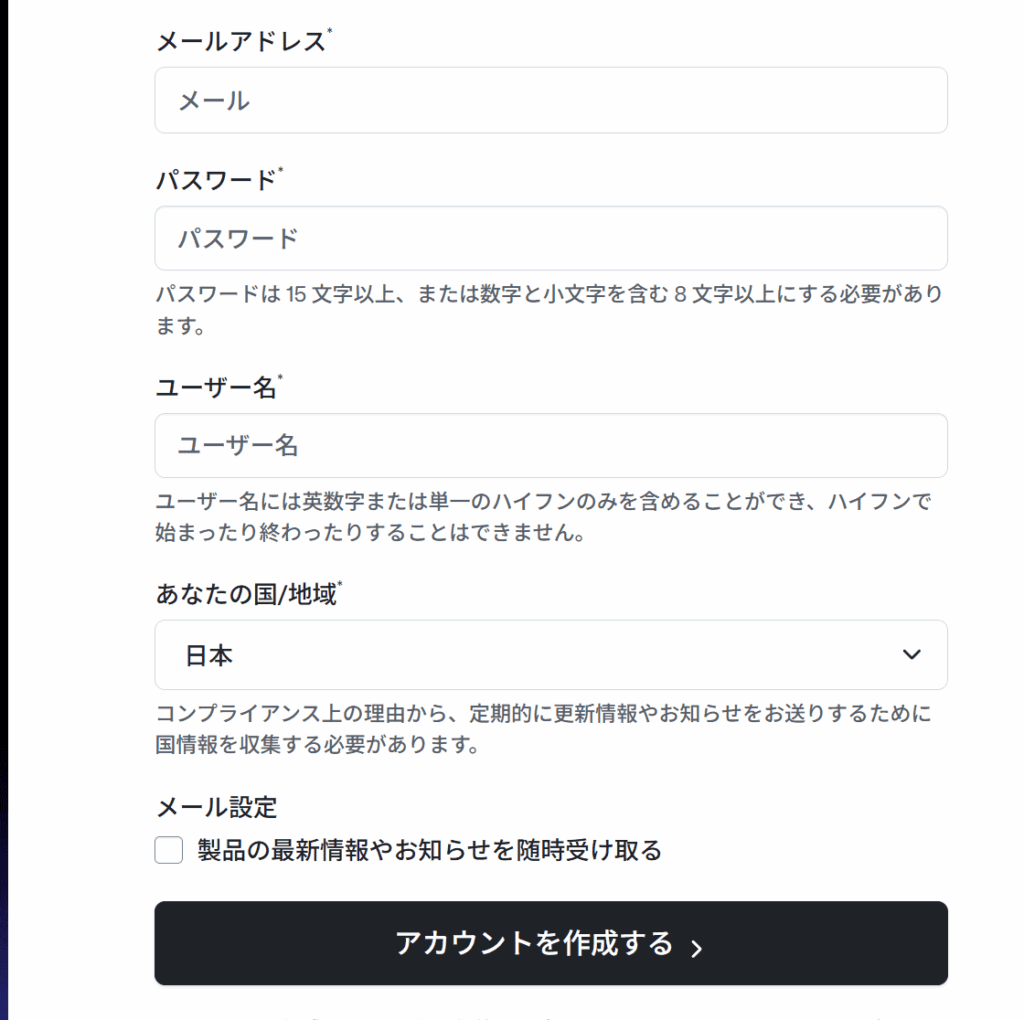
メールアドレス・パスワード・ユーザーネーム・国籍を記入
ユーザーネームは半角英数字で作成します
記入が出来たらCreate account(アカウントを作成)をクリックします。
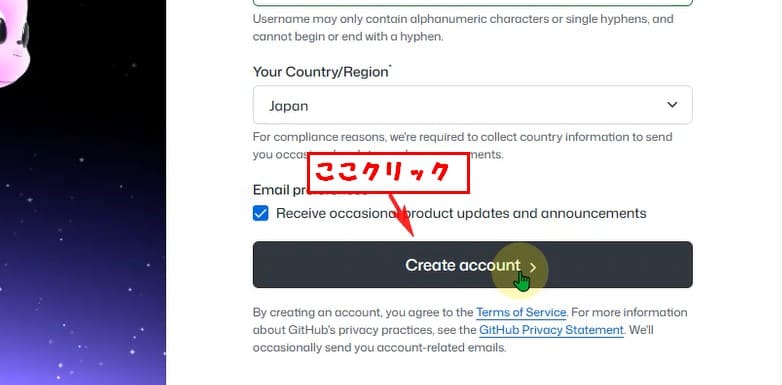
すると登録したメールアドレスに認証番号が届くので認証作業をして登録完了です
登録ができたらGitHubにログインします。
GitHubのトップページにアクセスして 右上のSign inをクリックします
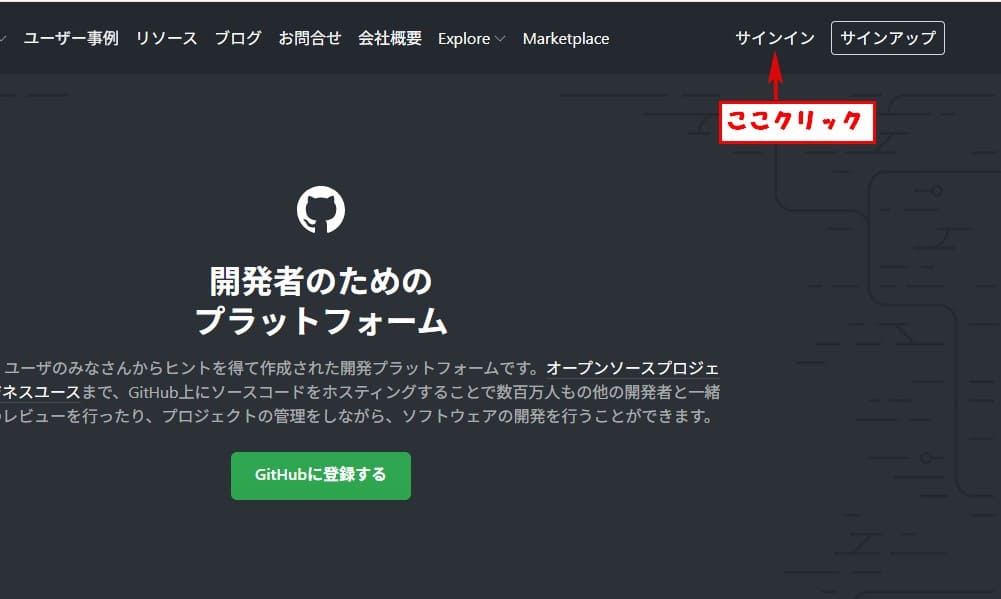
登録したユーザーネームかメールアドレスとパスワード記入 Sign inをクリックでログイン。
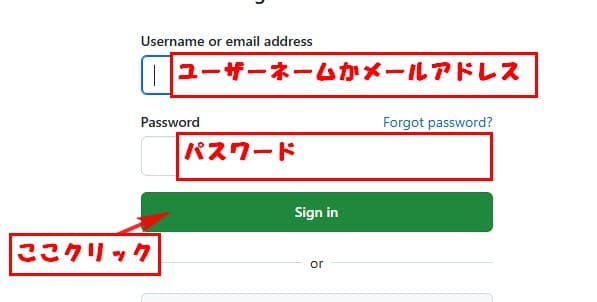
次に今回作成したサイトのデータをGitHubに登録します。
サイトのデータをGitHubに登録
左の上の方にあるCreate repositoryをクリックします。
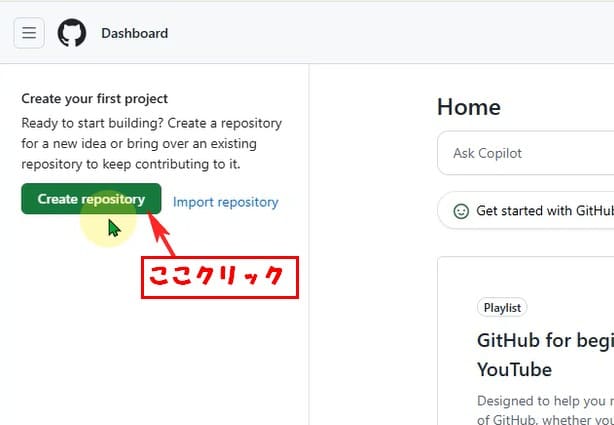
この画面で今回作成するサイトのアドレスと公開設定等を行います
Repositry nameの所に英数字で記入します。
ここで設定したものがサイトのアドレスになります。
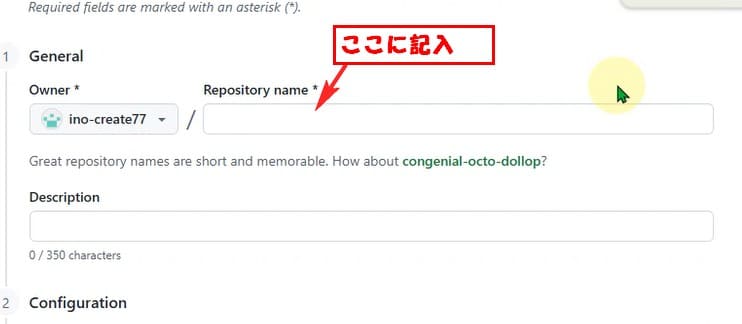
次に、ConfigurationのChoose visibilityで公開か非公開の設定をします。
Publicの所クリックするとリストが表示されます。
今回はサイト公開なので、Publicの方をクリックしてチェック入れます。
Privateの場合は非公開になります。
ここの設定は注意が必要です。
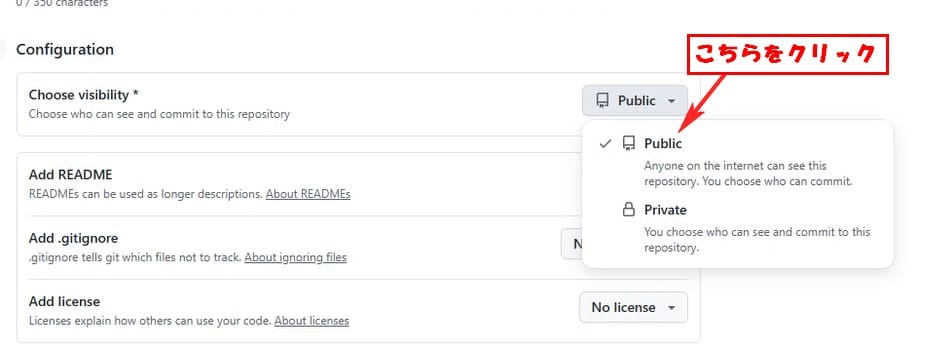
今回は簡単に公開するだけが目的なので このページの設定はここまでで Create repositoryをクリックします。
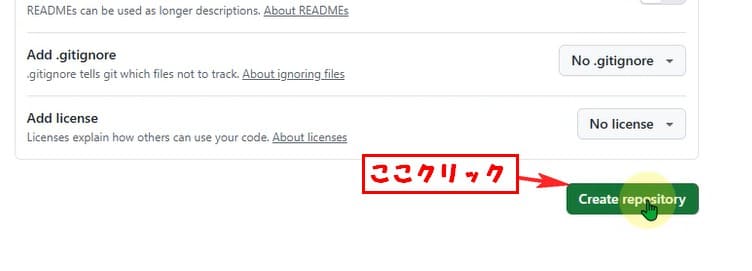
次に、今回のサイトのコードを登録します。
作成したHTML・CSS・JavaScriptを登録します
次にコードを登録するページになります。
このページにコードファイルを登録する方法が いろいろ書かれてます。
今回は一番簡単なファイルをアップロードして登録する方法でおこないました。
上部のQuick setupの所にあるuploading an exising fileをクリックします。
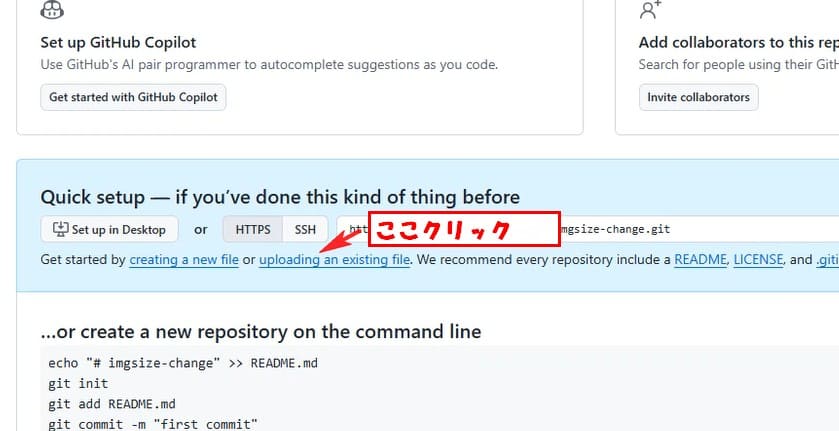
Drag files here to add them to your repository(ファイルをここにドラッグしてリポジトリに追加します)の所に今回登録するファイルをドラッグ&ドロップで持ってきます。
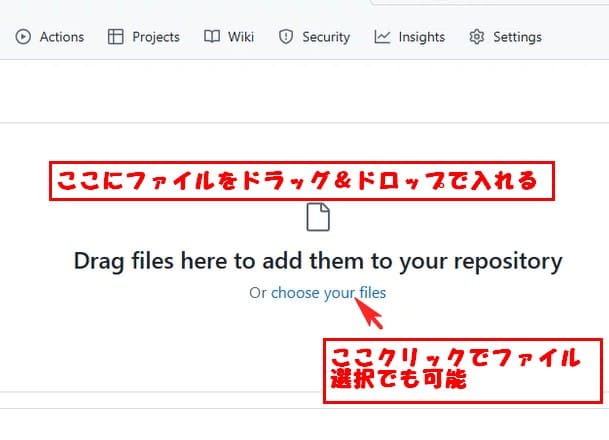
登録時は今回のように複数ファイルの場合、フォルダ単位で入れるのではなくファイル単位で登録するようにしましょう。
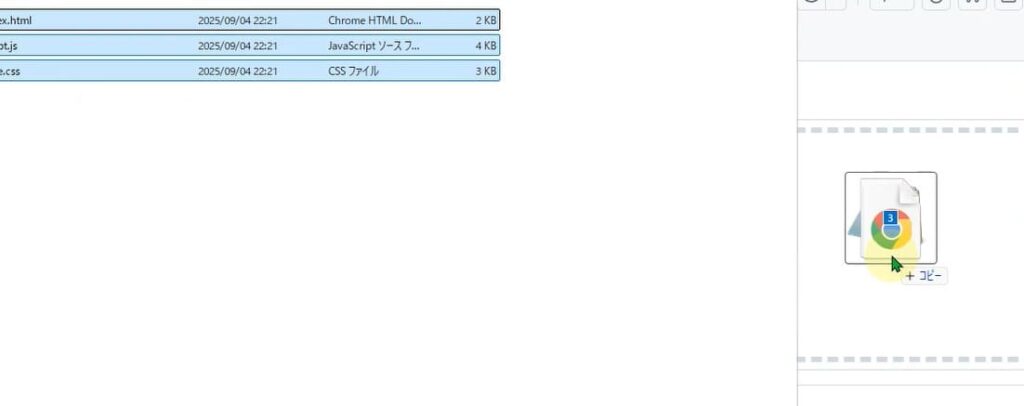
今回は変更をコミットするをクリックします。
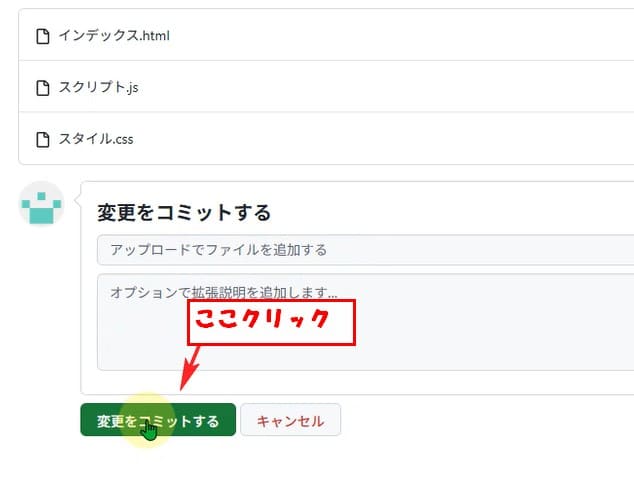
こんな感じで表示されれば無事登録が完了です。
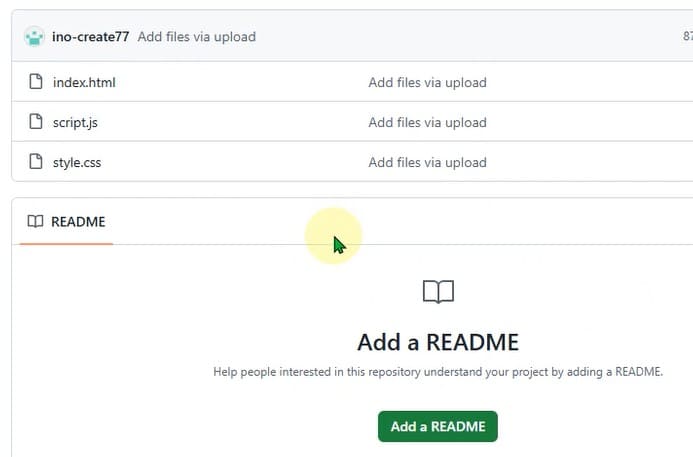
次に公開設定を行います
サイトの公開用URL作成
上部のSettingsをクリックします。
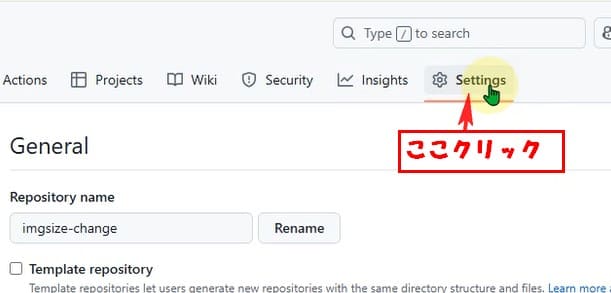
左のメニューの中の Pagesをクリックします。
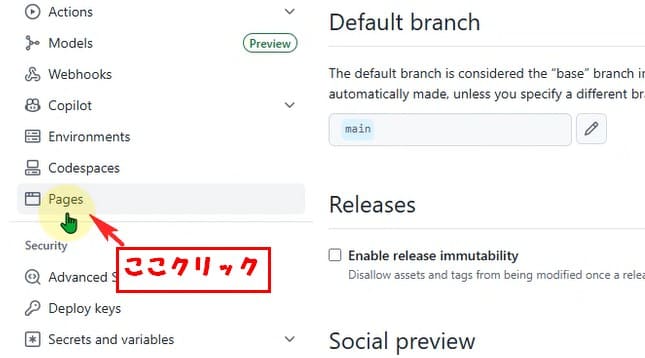
Branchの所、現在はNoneになってます。
Noneの所クリックで表示されるリストの中のmainをクリックします。
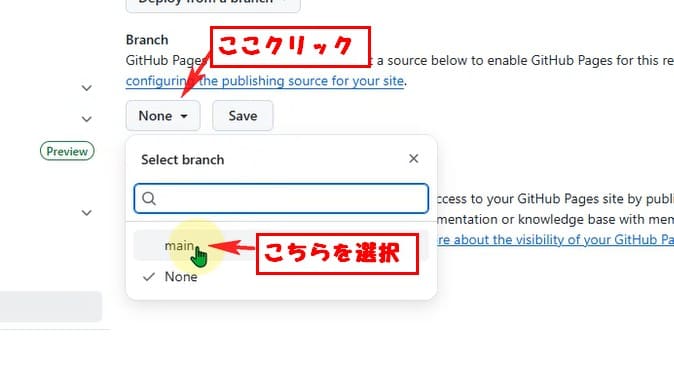
その横は root でOK。
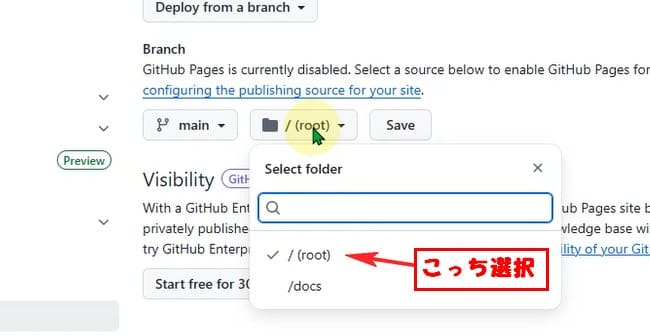
Saveをクリックで設定完了です。
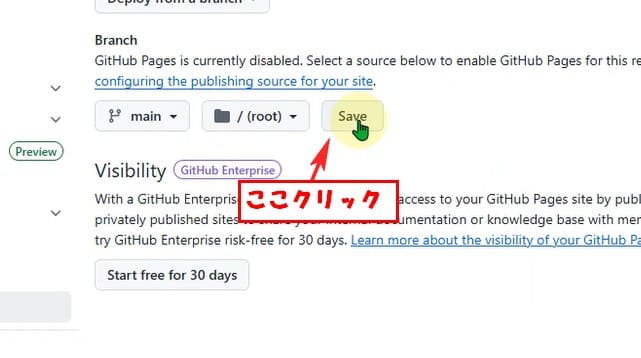
URL作成されるのに少し時間がかかるので、少し時間おいてリロードするか再度このページにアクセスします。
上部にURLが表示されてます。
これが今回作成したページのURLになります。
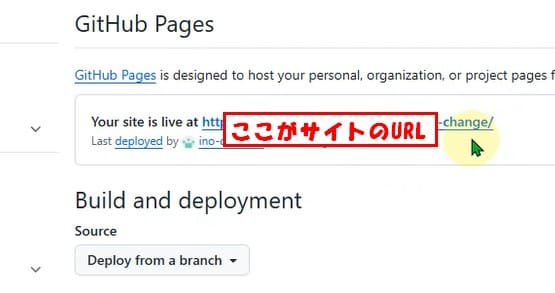
これで公開の設定が完了です。



コメント